

L'unità PRISMAguide XL Engine è disponibile per le stampanti [Piano] e [Bobina]. Questa sezione riguarda solo le stampanti [Bobina] che utilizzano il software RIP Caldera.
I lavori in PRISMAguide XL Engine devono sempre essere sottoposti a una preimpostazione. I lavori con taglio devono sempre essere inviati a una preimpostazione con taglio abilitato.
Consultare la pagina del prodotto PRISMAguide XL su https://graphiplaza.cpp.canon/ per le preimpostazioni predefinite che si possono importare nel software RIP Caldera.
Aprire PRISMAguide XL Engine per mezzo dei collegamenti sul desktop o del menu start.
Aprire un lavoro nell'elenco o fare clic su [Nuovo lavoro] per crearne uno nuovo.
A seconda della stampante (Piana o A bobina), è possibile selezionare una funzione o fare clic sul pulsante nuova applicazione per crearne una da zero.
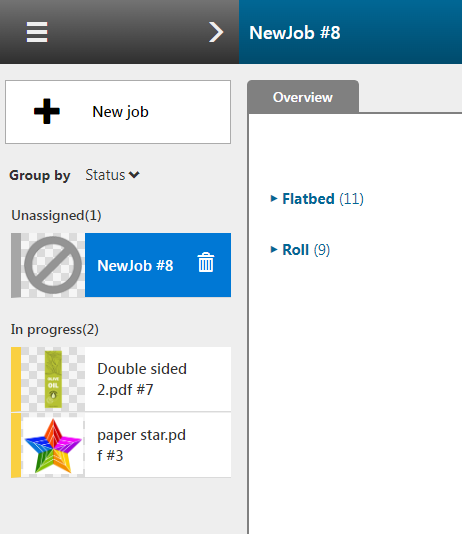
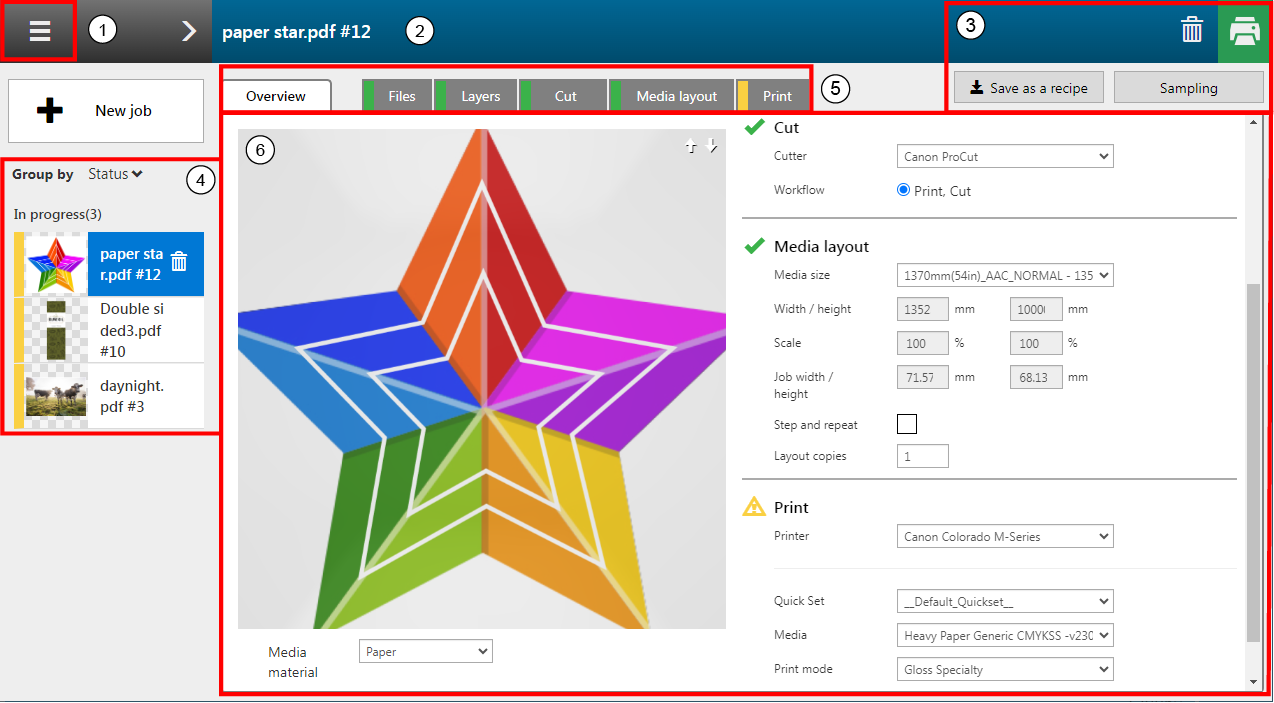
Accesso alle impostazioni di configurazione del sistema
Vedere: Definizione delle impostazioni di configurazione del sistema per maggiori informazioni.
Nome lavoro
Azioni per il lavoro
Elenco lavori
Schede di accesso per definire le impostazioni avanzate del lavoro
La scheda [Panoramica] visualizza un riepilogo dell'applicazione.
La scheda [File] gestisce i file importati dell'applicazione.
La scheda [Layer] visualizza una rappresentazione grafica dei layer dell'applicazione. Per ogni layer è possibile definire impostazioni avanzate.
Nella scheda [Taglio] è possibile definire quali informazioni sull'immagine si vogliono utilizzare per il taglio dell'applicazione.
Nella scheda [Layout supporti] è possibile definire quante copie dell'applicazione devono essere stampate sui supporti e come queste copie devono essere suddivise.
Nella scheda [Stampa] compare una rappresentazione grafica della superficie di stampa che consente di modificare le impostazioni relative alla stampa.
Visualizzazione o cambiamento delle impostazioni del lavoro
Si apre una nuova finestra con maggiori dettagli sui lavori attivi, comprese le informazioni sulle funzioni e sugli stati dei lavori, rappresentati dalla barra colorata davanti al lavoro.
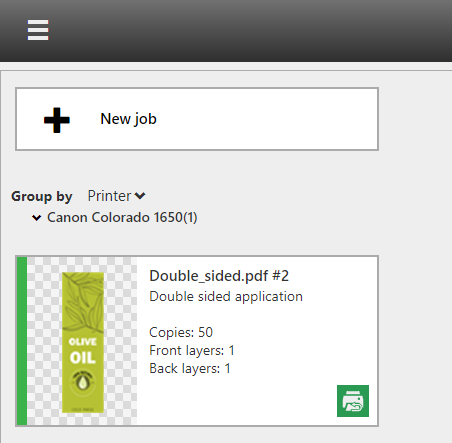
|
Colore |
Stato |
Descrizione |
|---|---|---|
|
Grigio |
[Non assegnato] |
Nuovo lavoro, nessuna funzione assegnata. |
|
Blu |
[In corso] |
Esecuzione in corso |
|
Giallo |
[In attesa] |
In attesa di input utente |
|
Verde |
[Completato] |
Inviato alla stampante |
|
Rosso |
[Errore] |
Si è verificato un errore in una delle schede. Fare clic sul lavoro per passare alla vista dettagliata dello stesso e procedere a identificare e correggere l'errore. |
La barra colorata nelle schede fornisce informazioni sullo stato delle schede.

|
Colore |
Stato/descrizione |
|---|---|
|
Grigio |
Non iniziato |
|
Blu |
Esecuzione in corso |
|
Giallo |
In attesa di input utente |
|
Arancio |
Una o più avvertenze relative a questa fase |
|
Verde |
Fatto, eseguito |
|
Rosso |
Errore |